Центр обновления windows 8 где находится: Центр обновления Windows 8
Содержание
Установка Windows 8.1 с обновлением (KB 2919355)
Поддержка Windows 8.1 прекращена
Поддержка Windows 8.1 закончилась 10 января 2023 г. Чтобы продолжить получать обновления системы безопасности от Майкрософт, рекомендуется перейти на компьютер с Windows 11.
Подробнее
Обновление для Windows 8.1 и Windows RT 8.1 (также известное как KB 2919355) обеспечивает улучшения, благодаря которым становится проще находить и использовать ваши любимые приложения и параметры, а также облегчает работу с мышью и клавиатурой и повышает уровень безопасности и производительности. Вот что необходимо знать об установке этого важного обновления.
Проверьте, установлено ли обновление
Если вы используете Windows 8.1 или Windows RT 8.1 и получаете обновления автоматически, вам ничего не нужно делать. клиентский компонент Центра обновления Windows загрузит и установит обновление в течение ближайших нескольких недель. Это не прерывает ваши действия, за исключением того, что вам нужно перезагрузить компьютер, чтобы завершить установку.
Это не прерывает ваши действия, за исключением того, что вам нужно перезагрузить компьютер, чтобы завершить установку.
Чтобы проверить, установлено ли обновление, перейдите на начальный экран. Если рядом с именем учетной записи в верхней части начального экрана отображается кнопка Поиск, обновление уже установлено.
Примечание: Если вы у вас лимитное подключение к Интернету, вы не будете получать обновления, пока не перейдете на безлимитное подключение и не проверите обновления вручную.
Установка обновления вручную
Если ваш компьютер работает под управлением Windows 8.1 или Windows RT 8.1 и обновление еще не установлено, можно проверить его наличие и установить вручную, выполнив указанные ниже действия:
Убедитесь, что компьютер подключен к Интернету с помощью неоплатного подключения. Не отключайте, не отключайте и не отключайте компьютер во время установки обновления.
Проведите пальцем от правого края экрана и нажмите кнопку Параметры, а затем выберите пункт Изменение параметров компьютера. (Если вы используете мышь, переместите указатель в правый нижний угол экрана, потом вверх, затем щелкните Параметры и выберите Изменение параметров компьютера.)
Выберите элементы Обновление и восстановление и Центр обновления Windows.
org/ListItem»>
Нажмите кнопку Проверить сейчас.
Если обновления найдены, выберите пункт Просмотреть подробности.
Выберите в списке обновление, содержащее KB 2919355, и нажмите кнопку Установить.
Если вам будет предложено ввести пароль администратора или подтверждение, введите пароль или предоставьте подтверждение.
После завершения установки перезагрузите компьютер и войдите в систему.
Примечание: Если в списке доступных обновлений нет пункта KB 2919355, возможно, отсутствуют какие-то обязательные обновления. Выполните предыдущие действия, чтобы проверить наличие обновлений, установите все важные обновления, особенно KB 2919442, перезапустите компьютер и снова проверьте наличие обновления KB 2919355.
Выполните предыдущие действия, чтобы проверить наличие обновлений, установите все важные обновления, особенно KB 2919442, перезапустите компьютер и снова проверьте наличие обновления KB 2919355.
Освобождение места на диске
В зависимости от версии Windows для скачивания и установки обновления для Windows 8.1 или Windows RT 8.1 (KB 2919355) из Центра обновления Windows потребуется следующий объем дискового пространства:
-
Windows 8.1 (64-разрядная версия): 2 ГБ
-
Windows 8.1 (32-разрядная версия): 0,8 ГБ
-
Windows RT 8.
 1: 1,1 ГБ
1: 1,1 ГБ
Примечание: Это приблизительные значения, поэтому реальный объем дискового пространства, необходимый для установки обновления, может слегка отличаться в большую или меньшую сторону.
Устранение неполадок с установкой обновления
Если при попытке установить Windows 8.1 или Windows RT 8.1 с обновлением (KB 2919355) отображаются приведенные ниже сообщения об ошибках Центра обновления Windows, то, возможно, проблему удастся решить одним из описанных способов. Если вам нужна дополнительная помощь, обратитесь в службу поддержки Майкрософт.
|
Код 0x800F0922
|
Эта ошибка может означать, что файл, необходимый Центру обновления Windows, поврежден или отсутствует. Вот несколько способов решения этой проблемы:
Запустите средство устранения неполадок с Обновлением Windows 8.1, чтобы устранить проблему.
Установите Windows 8.1 с обновлением или Windows RT 8.1 с обновлением.
Если вы используете Windows RT 8.1, попробуйте повторно установить Windows RT 8.1 с обновлением (KB 2919355) из Центра обновления Windows.
|
|
Код 0x800F0923
|
Эта ошибка может означать, что драйвер или другое программное обеспечение на вашем компьютере несовместимы с обновлением.
|
|
Код 0x800F0922
|
Эта ошибка может означать, что вашему компьютеру не удалось подключиться к серверам Центра обновления Windows. Если вы используете VPN для подключения к рабочей сети, отключитесь от сети и выключите программное обеспечение VPN (если применимо), а затем попробуйте снова установить обновление. Эта ошибка также может означать, что в разделе System Reserved недостаточно свободного места. Возможно, эту проблему удастся решить, используя стороннее программное обеспечение для увеличения размера раздела, зарезервированного системой.
|
|
Ошибка: нам не удалось завершить обновления. Отмена изменений. Не выключайте компьютер. Ошибка: сбой при настройке windows Обновления.
|
Это общие ошибки, которые могут возникать в случае сбоя обновления Windows. Вам потребуется определить конкретный код ошибки, чтобы изучить, как лучше всего устранить эту проблему .
Чтобы просмотреть журнал обновлений, выполните приведенные далее действия.
|
|
Ошибка: обновление не применимо к этому компьютеру.
|
Эта ошибка может означать, что на компьютере не установлено обязательное обновление KB 2919442. Убедитесь, что на вашем компьютере установлены все важные обновления, включая KB 2919442. Если установлены все обновления, может потребоваться обновить компьютер. Чтобы обновить компьютер, выполните следующие действия.
|
Бесконечное обновление windows 8.
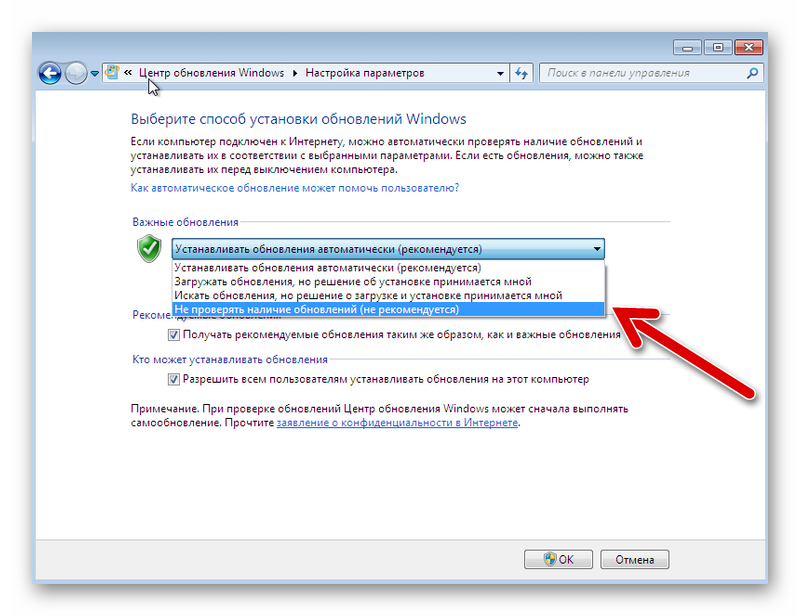 1 решаем за минуту
1 решаем за минуту
Обновлено 07.07.2019
Добрый день уважаемые читатели и подписчики блога и канала, помните не так давно я вам рассказал, как я решил проблему, что windows 7 долго ищет обновления, так вот подобное я поймал и в восьмерке. Как вы знаете я каждый квартал стараюсь пере собирать свои сборки с операционными системами Microsoft, вшивая в них новые обновления, чтобы в любой момент держать под рукой свежий образ и не тратить время на апдейты. Так вот в восьмерке раньше глюка с бесконечным обновлением не было, но видимо и туда пришли коварные руки Microsoft, и сегодня я вам покажу как я решил бесконечное обновление windows 8.1, я постараюсь осветить эту тему как можно подробнее, чтобы каждый смог установить свежие заплатки безопасности.
И так давайте разберемся почему центр обновления windows 8.1 делает бесконечный поиск обновлений, не приводящий ни к чему, кроме как к трате вашего времени и нервов. Тут несколько причин, которые мы потом подробно ниже рассмотрим:
- Повреждены обновления в папке C:\Windows\SoftwareDistribution
- Не доступны сервера Microsoft
- Проблема с Центром обновления Windows 8.
 1
1 - Глючное обновление
- Не установлен свежий агент обновления Windows
Расскажу свою пред историю. Как я и писал выше я начал собирать свежую сборку Windows 8.1. Я сделал чистую установку Windows 8.1 и естественно первым делом полез в Центр обновления системы. До этого момента у меня никогда не было проблем с их скачиванием и установкой, но сейчас я лицезрел знакомую до боле картину, в виде вечно бегающего зеленого ползунка, я даже для чистоты эксперимента подождал сутки, но картина не изменилась.
Ради чистоты эксперимента я посмотрел сетевую активность, она была нулевой и обращений, и скачиваний с серверов Microsoft я не обнаружил.
Давайте теперь разберемся, что нужно сделать, чтобы ваш центр обновления windows 8.1 прекратил бесконечный поиск обновлений.
Чистим папку SoftwareDistribution
Бесконечный поиск обновлений windows 8. 1, может быть из-за поврежденных обновлений, которые успели скачаться в фоновом режиме или могли быть загружены до этого. Чтобы от них избавиться я вам советую удалить содержимое папку C:\Windows\SoftwareDistribution.
1, может быть из-за поврежденных обновлений, которые успели скачаться в фоновом режиме или могли быть загружены до этого. Чтобы от них избавиться я вам советую удалить содержимое папку C:\Windows\SoftwareDistribution.
После чего необходимо перезапустить службу обновления Windows:
- Через оснастку службы
- Через командную строку
Я предпочитаю командную строку, в которой нужно ввести
net stop wuauserv
net start wuauserv
Кстати если вылезет ошибка, что не хватает прав, то запустите командную строку от имени администратора это позволит все исправить.
Если у вас сохраняется бесконечный поиск обновлений в виндовс 8.1, то не расстраиваемся и пробуем следующий метод.
Устанавливаем дополнительные KB обновления (KB2999226, KB3172614, KB3173424, KB3065988, KB3138615)
Для того, чтобы решить бесконечный поиск обновлений windows 8.1, можно скачать и установить вот такие дополнительные апдейты, которые смогут помочь вашей системе апгрейдится.
Список автономных пакетов обновлений
- KB2999226
- KB3172614
- KB3173424
- KB3065988
- KB3138615
Скачать пакет (KB2999226) решения ошибки бесконечный поиск обновлений windows 8.1 64X
Скачать пакет (KB2999226) решения ошибки бесконечный поиск обновлений windows 8.1 86X
Скачать пакет (KB3172614) решения ошибки бесконечный поиск обновлений windows 8.1 86X и 64X
Скачать пакет (KB3173424) решения ошибки бесконечный поиск обновлений windows 8.1 86X и64X
Скачать все пакеты с Яндекс диска для 64x систем
Обновление для Windows 8.1 для систем на базе процессоров x64 (KB3065988) — https://www.microsoft.com/ru-RU/download/details.aspx?id=47738
Обновление для Windows 8.1 для систем на базе процессоров x64 (KB3138615) — https://www.microsoft.com/ru-RU/download/details.aspx?id=51209
Хочу отметить, что устанавливать данные автономные пакеты обновлений, следует исключительно с выключенной службой Центр обновлений Windows
Для этого нажмите Win+R и введите services. msc и нажмите Enter.
msc и нажмите Enter.
В результате чего у вас откроется оснастка Службы, в самом низу найдите службу Центр обновления Windows, щелкните по ней правым кликом и выберите Остановить.
И еще для избежания глюков с бесконечным поиском у самих дополнительных обновлений, поставьте в настройке параметров, пункт «Не проверять наличие обновлений»
Как только служба закончит свою работу, можно приступать к установке апдейтов, которые исправляют в центре обновления windows 8.1 бесконечный поиск обновлений. Сначала установите KB2999226, затем KB317342 и только потом KB3172614.
Мастер установки автономных обновлений ничего от вас не потребует.
По окончании вы увидите, что установка завершена.
То же самое проделываем с KB3173424
и с KB3172614, но в отличии от остальных это накопительный пакет исправлений за июль 2016 года.
Как только KB3172614 установился, вы увидите предложение, о перезагрузке, для применения исправлений, сделайте это.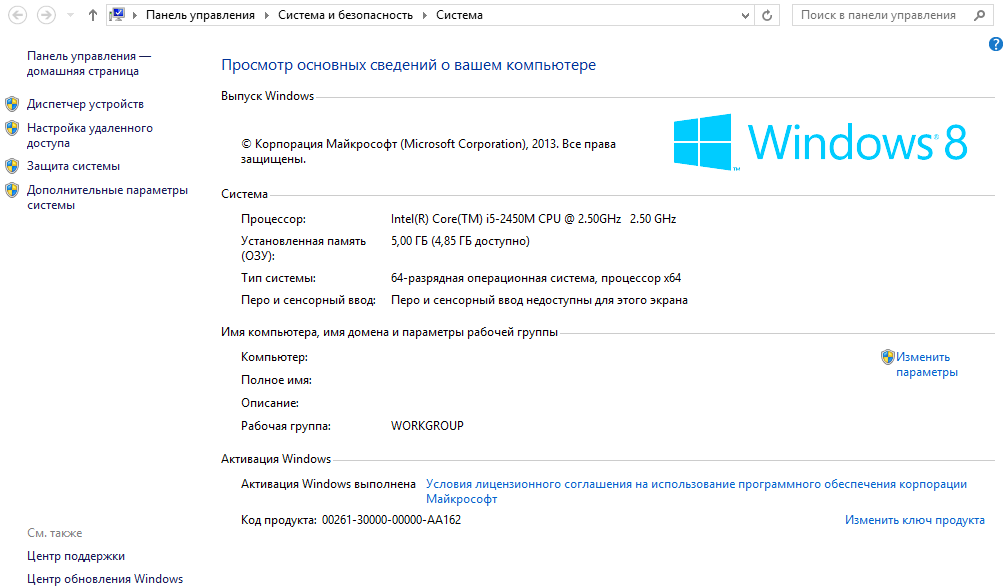
После перезагрузки, зайдите снова в Центр обновления Windows 8.1 и попытайтесь произвести поиск обновлений, в моем случае это была победа, я через минуту смог обнаружить 189 важных обновлений.
Если при установке апдейтов, у вас очень долго висит окно с выполнением скачивания и вы переживаете, что ничего не происходит, то для того чтобы понять скачиваются ли обновления Windows 8.1 или нет, вы можете проверить следующие вещи.
Открыть мониторинг ресурсов, перейти на вкладку Диск и убедиться, что идет обращение к папке WinSxS, а также можете проверить появились ли новые файлы в папке C:\Windows\SoftwareDistribution\downloads.
Кстати при поиске обновлений вы можете увидеть ошибку 80244019, как она решается я уже рассказывал, но перед тем как пробовать описанные там методы проверьте вот, что.
Зайдите в Настройки параметров.
И удостоверьтесь, что у вас стоит Устанавливать обновления автоматически (рекомендуется)
Если данные обновления у вас уже есть или их установка не дала результатов, то вам поможет установка ежемесячного набора исправлений качества системы безопасности для систем Windows 8.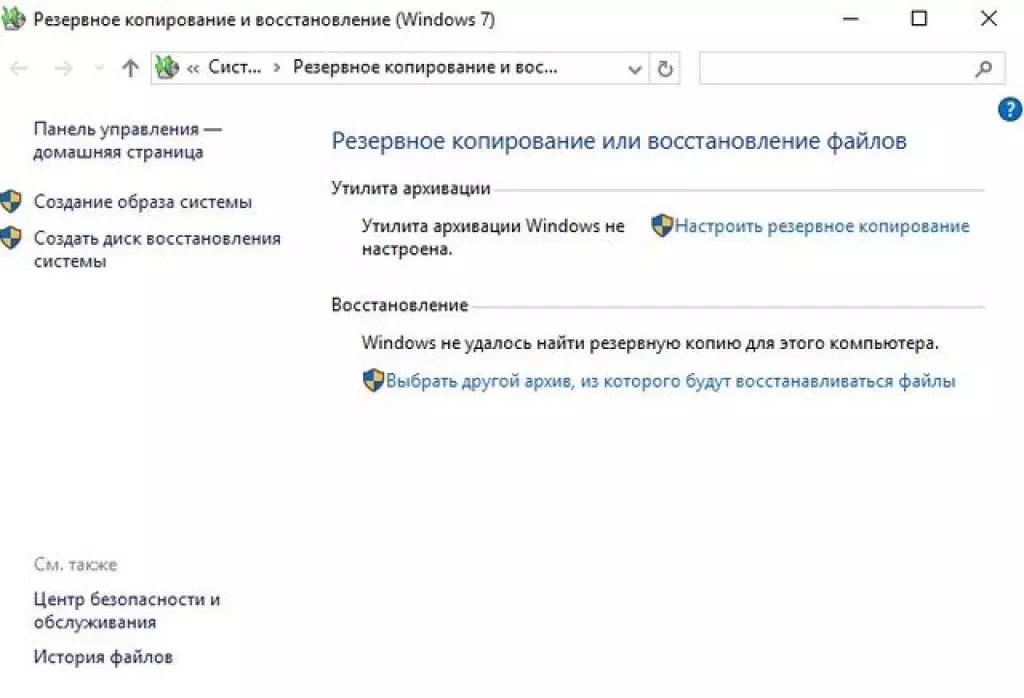 1 под кодом KB4048958, скачать его можно по ссылке http://www.catalog.update.microsoft.com/Search.aspx?q=KB4048958 и KB4057401 http://www.catalog.update.microsoft.com/Search.aspx?q=KB4057401
1 под кодом KB4048958, скачать его можно по ссылке http://www.catalog.update.microsoft.com/Search.aspx?q=KB4048958 и KB4057401 http://www.catalog.update.microsoft.com/Search.aspx?q=KB4057401
Устранение неполадок центра обновления Windows
Как мы знаем по последней операционной системе Windows 10 Redstone, они далеки от идеала. Количество глюков в системе за последний год очень выросло, плюс Microsoft перебросило все силы на десятку и тем самым ухудшила поддержку Windows 7 и Windows 8.1. Если описанные методы с установкой KB вам не помогли и у вас в виндовс 8.1 поиск обновления крутится бесконечно, то попробуйте воспользоваться средством устранения неполадок в системе.
Кому лень искать можете скачать по ссылке
Скачать утилиту (WindowsUpdateDiagnostic) Диагностика и предотвращение неполадок на компьютере
Для этого переходим в панель управления > Устранение неполадок
В пункте Система и безопасность, щелкаем Устранение неполадок с помощью Центра обновления Windows.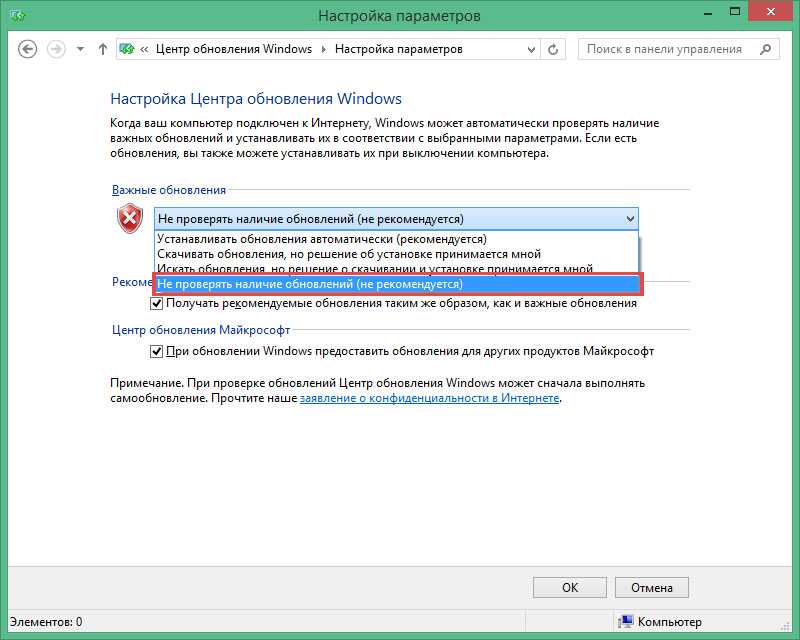
Откроется мастер диагностики, жмем далее.
Ваша операционная система попробует произвести обнаружение проблем, которые могут у вас вызывать бесконечный поиск обновлений в windows 8.1, параллельно может еще, что-то найти. Вообще средство очень неплохое, и в ряде случаев может сильно выручить.
Еще для выполнения задачи, средство устранения проблем может попросить вас запустить его с правами администратора, сделайте это.
Когда данное средство отработает, вы получите результат, что было исправлено или не исправлено, у меня например так была ошибка 0x80070052 и она ушла после данного сканирования системы.
После этого бесконечный поиск в Windows 8.1 должен уйти.
Еще одним методом устранения проблемы, может быть сброс сетевых настроек windows, так как при установке например тех же антивирусных решений или гипервизоров, может быть затронут стек TCP/IP,
Еще советую попробовать отключить ваш антивирус, в момент попытки установить апдейты, возможно он препятствует доступу к серверам Microsoft
Надеюсь описанные выше методы смогут вам помочь в устранении бесконечного поиска обновлений windows 8.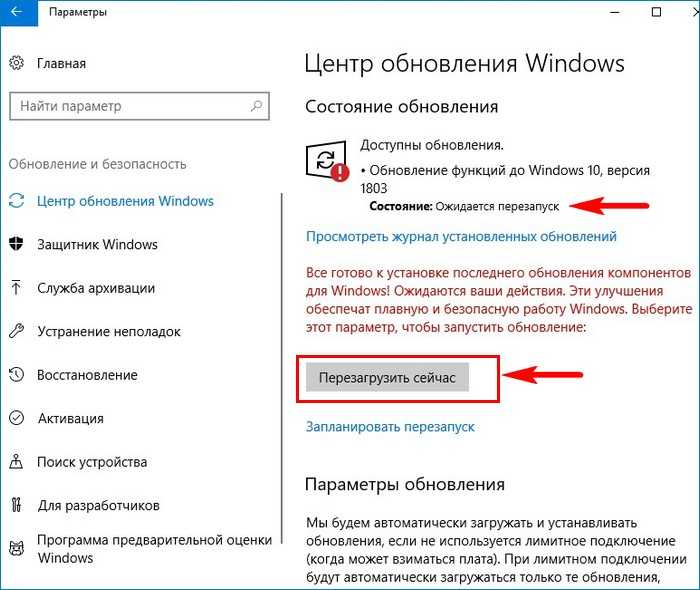 1 и вы сможете закрыть в ней все лазейки безопасности, вообще это очередной камень в огород Майкрософта, стыдно товарищи забрасывать свои старые продукты с официальной поддержкой.
1 и вы сможете закрыть в ней все лазейки безопасности, вообще это очередной камень в огород Майкрософта, стыдно товарищи забрасывать свои старые продукты с официальной поддержкой.
Какие все обновления Windows 7/8/8.1 (KBs) я должен пропустить, чтобы избежать обновления Windows 10 -и ворчания-?
Было время, когда я не следил за списком, какие КБ Windows 7/8/8.1 я должен пропустить, так как я вообще не хочу незаконченную Windows 10. Более того, я по-прежнему буду считать Windows 10 незаконченной (-> нестабильной) до тех пор, пока они не выпустят Windows Server 2016
Сегодняшний список баз знаний разбросан по всему Интернету, и я боюсь пропустить хотя бы одну из них. Насколько я знаю, некоторые из более новых КБ — это даже старые, подвергшиеся ребрендингу или пере-пере-пере-перепроталкивания снова и снова.
Цель также состоит в том, чтобы не использовать какое-либо внешнее программное обеспечение или инструменты удаления после установки, поскольку я также намерен развернуть сценарий, который будет блокировать эти КБ.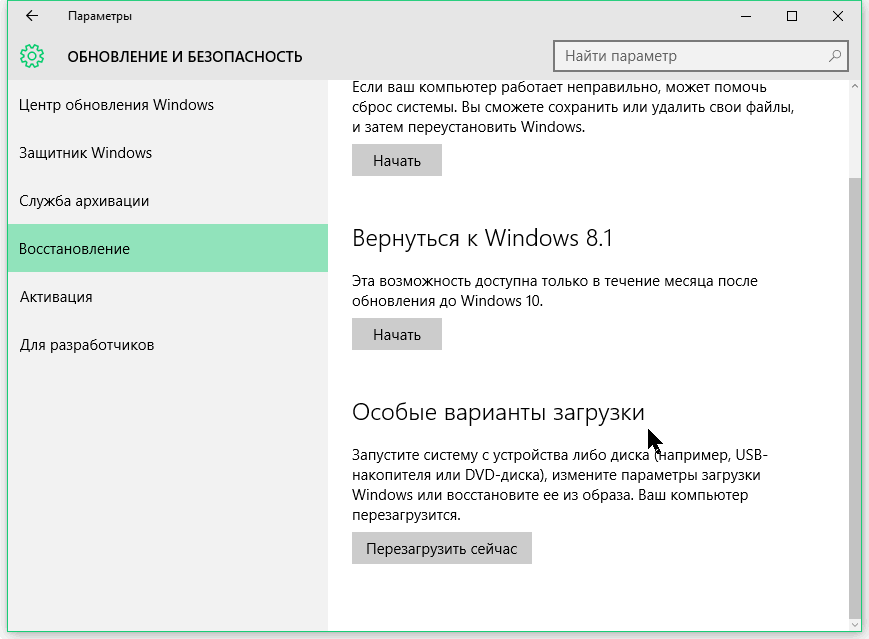
Итак, вопрос: можете ли вы назвать мне все известные вам КБ, которых я должен избегать?
Любые детали, которые могут предотвратить «Телеметрию», «Программу улучшения качества программного обеспечения Windows» или предотвратить сброс настроек Windows, касающихся обновлений и проблем с конфиденциальностью, тоже хороши! (Так как они даже связаны)
В случае, если какие-то кумулятивные обновления (обновления, которые перегруппировывают пак старых) содержат одну из перечисленных КБ, это все еще актуально для вопроса здесь.
Примечания
Конечно, есть и другие способы отключения обновлений, которые по-прежнему приветствуются здесь, но считают, что они представляют собой второстепенную цель этого поста.
То же самое относится и к тому, чтобы сказать, что это неправильный метод, и я знаю, что список будет бесконечно длиннее.
Причина в том, что я все еще предпочитаю делать это вручную, так как мне вообще не нужны файлы в моей системе. Кроме того, некоторые из этих обновлений повторно публиковались снова и снова, по крайней мере, шесть раз! На самом деле это связано с проблемами, которые вызвали эти обновления, и я не хочу, чтобы какие-либо риски ставили под угрозу мои системы, потому что у Microsoft есть планы для пользователей без их согласия, выполняя « Бета-версии для производства «.
связанные: Как отключить значок «Получить Windows 10», отображаемый в области уведомлений (на панели задач)?
10
Попытка заблокировать обновление до Windows 10, не устанавливая определенные обновления, является неправильным подходом к постоянному предотвращению обновления до Windows 10. Установив ключ реестра DisableOSUpgrade , вы полностью блокируете обновление, несмотря на любые запросы на обновление.
Как описано в этой статье службы поддержки: Как управлять уведомлениями Windows 10 и параметрами обновления
Чтобы заблокировать обновление до Windows 10 через Центр обновления Windows, укажите
следующее значение реестра:Подраздел: HKLM\SOFTWARE\Policies\Microsoft\Windows\WindowsUpdate
Значение DWORD: DisableOSUpgrade = 1
Чтобы отключить значок уведомления «Получить Windows 10», выполните следующие действия:
Для некорпоративных версий Windows значок уведомления может быть
подавляется через реестр Windows.Для этого установите следующие
значение реестра:Подраздел: HKLM\Software\Policies\Microsoft\Windows\Gwx
Значение DWORD: DisableGwx = 1
Стоит отметить, что само обновление будет автоматически заблокировано при следующем условии:
Компьютер или устройство обслуживаются через WSUS и не имеют обновления
3035583 применен.
Изменения групповой политики требуют следующих обновлений:
Клиент Центра обновления Windows для Windows 7 и Windows Server 2008 R2: июль 2015 г.
Клиент Центра обновления Windows для Windows 8.1 и Windows Server 2012 R2: июль 2015 г.
0
Последнее обновление (здесь все даты ДД-ММ-ГГГГ): 03.12.2016 @ 00:18 GMT
/!\ Внимание! Даже если список становится очень исчерпывающим, некоторые из обновлений для Windows 8.1 все еще содержат GWX за пределами печально известного KB3035583.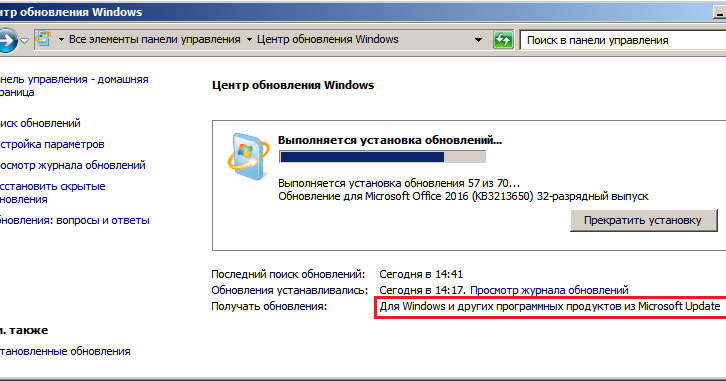
Соответствующие обновления были включены в « дополнительный » и « рекомендуемый 9».0012 » разделы Центра обновления Windows — «важные» обновления были почти безопасны — и промежуток времени между 08.02.2015 и 03.12.2016 . Пожалуйста, просмотрите список подозреваемых здесь /!\
Имейте в виду, что некоторые обновления, разработанные для определенной версии Windows, например, «эксклюзивно» для 7, 8, 8.1, Server 2008 R2, Server 2012 или Server 2012 R2, распространяются даже на все из них!
Список обновлений до Windows 10:
KB 30 355 83 -> Вредоносная программа "GWX", часто обновляемая и повторно распространяемая KB 31 399 29 -> Обновление безопасности для Internet Explorer, повторно отправлено КБ 31 464 49 -> Включено в КБ 3139929!!! Реклама Internet Explorer W10. KB 30 443 74 -> KB3035583 связано! Обновление до Windows 10 для Windows 8.1 KB 29 902 14 -> KB3035583 связано! Обновите Win 7 до «более новой Windows» KB 29 526 64 -> KB3035583 связано! Пере-пере-перенажатие; облегчает обновление Win 10
Список для «телеметрии»/«Программы улучшения качества программного обеспечения Windows»:
КБ 29 769 78 -> KB3035583 связано ! Установите флажок «Обновление Win 10 до Win 8».KB 30 752 49 -> KB3035583 связано! «Телеметрия» указывает на «consent.exe» KB 30 801 49 -> KB3035583 связано! "Телеметрия клиентского опыта и диагностики" KB 30 219 17 -> KB3035583 связано! "Телеметрия клиентского опыта и диагностики" KB 30 223 45 -> KB3035583 связано! "Телеметрия клиентского опыта и диагностики" KB 30 687 08 -> KB3035583 связано! "Телеметрия клиентского опыта и диагностики" KB 30 129 73 -> KB3035583 связано! Установщик принудительного обновления Windows 10 КБ 29777 59 -> Re-re-re-push; Телеметрия для обновления Windows 10 KB 97 10 33 -> (Да, только 6 цифр) KB 30 659 88 -> «Обновление» для Центра обновления Windows на Win 8.1 и Svr 2012 R2 KB 30 833 25 -> «Обновление» для Центра обновления Windows на Win 8.1 и Svr 2012 R2 KB 30 833 24 -> «Обновление» для Центра обновления Windows на Win 7 и Svr 2008 R2 KB 30 758 53 -> «Обновление» для Центра обновления Windows на Win 8.1 и Svr 2012 R2 KB 30 659 87 -> «Обновление» для Центра обновления Windows на Win 7 и Svr 2008 R2 KB 30 502 65 -> «Обновление» для Центра обновления Windows на Win 7 KB 30 502 67 -> «Обновление» для Центра обновления Windows на Win 8.
1 KB 30 758 51 -> «Обновление» для Центра обновления Windows на Win 7 и Svr 2008 R2 КБ 29029 07 -> "MS Security Essentials/Защитник Windows", без подробностей KB 30 464 80 -> При обновлении Win 7 или 8 определяет миграцию .Net 1.1 KB 30 833 24 -> «Обновление» для Центра обновления Windows на Win 7 и Svr 2008 R2 KB 30 833 25 -> «Обновление» для Центра обновления Windows на Win 8.1 и Svr 2012 R2 KB 30 837 10 -> «Обновление» для Центра обновления Windows на Win 7 и Svr 2008 R2 KB 30 837 11 -> «Обновление» для Центра обновления Windows на Win 8.1 и Svr 2012 R2 KB 31 123 36 -> «Обновление» для Центра обновления Windows на Win 8.1 и Svr 2012 R2
Несмотря на отключение баз знаний «телеметрии», здесь еще есть что сделать специально для этого: Как запретить Microsoft собирать данные телеметрии из Windows 7, 8 и 8.1
Список «Подозрительных обновлений»:
KB 31 242 80 -> Единственное подозрение на «Важное обновление» КБ 31 036 96 КБ 31 212 60 КБ 30 998 34 КБ 30 849 05 КБ 30 296 06 КБ 31 348 15 КБ 31 399 21 КБ 31 260 30 КБ 30 607 46 КБ 31 024 29 КБ 30 926 27 КБ 30 808 00 КБ 30 784 05 КБ 30 800 42 КБ 31 036 99 КБ 31 009 56 КБ 30 544 64 КБ 30 614 93 КБ 31 339 24 КБ 30 607 93 КБ 30 638 43 КБ 30 720 19 КБ 31 260 33 КБ 30 957 01 КБ 30 563 47 КБ 31 009 19 КБ 31 232 42 КБ 30 793 18 КБ 30 184 67 КБ 31 238 62 КБ 30 137 91 КБ 30 786 76 КБ 30 593 16 КБ 30 457 46 КБ 31 286 50 КБ 30 553 43 КБ 31 184 01 КБ 30 716 63 КБ 30 912 97 КБ 30 964 33 КБ 30 355 83 КБ 30 456 34 КБ 30 650 13 КБ 31 252 10 КБ 30 296 03 КБ 30 294 32 КБ 30 538 63 КБ 31 121 48 КБ 30 640 59 КБ 30 603 83 КБ 30 870 41 КБ 31 212 55 КБ 30 542 56 КБ 31 07998 КБ 31 212 61 КБ 30 418 57 КБ 30 871 37 КБ 31 320 80 КБ 31 308 96 КБ 30 581 68 КБ 30 553 23
Чтобы ускорить процесс удаления всех этих обновлений, используйте wusa в командной строке.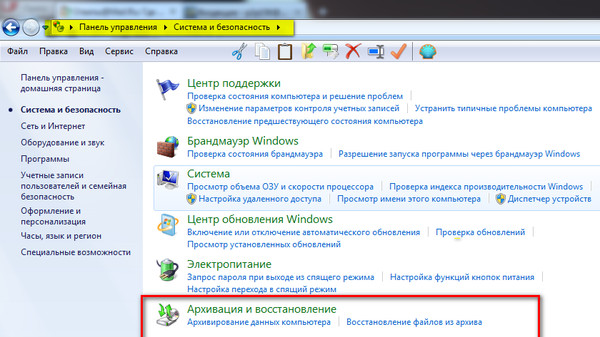 или поместите приведенный ниже код в блокнот и назовите его «uninstall.bat»
или поместите приведенный ниже код в блокнот и назовите его «uninstall.bat»
/quiet — без подробностей
/norestart — не перезагружать компьютер
wusa /quiet /uninstall /norestart /KB:3035583 wusa/quiet/uninstall/norestart/KB:3139929 wusa/quiet/uninstall/norestart/KB:3146449 wusa/quiet/uninstall/norestart/KB:3044374 wusa/quiet/uninstall/norestart/KB:29wusa/quiet/uninstall/norestart/KB:2952664 wusa/quiet/uninstall/norestart/KB:2976978 wusa/quiet/uninstall/norestart/KB:3075249 wusa/quiet/uninstall/norestart/KB:3080149 wusa/quiet/uninstall/norestart/KB:3021917 wusa/quiet/uninstall/norestart/KB:3022345 wusa/quiet/uninstall/norestart/KB:3068708 wusa/quiet/uninstall/norestart/KB:3012973 wusa/quiet/uninstall/norestart/KB:2977759 wusa/quiet/удалить/norestart/KB:971033 wusa/quiet/uninstall/norestart/KB:3065988 wusa/quiet/uninstall/norestart/KB:3083325 wusa/quiet/uninstall/norestart/KB:3083324 wusa/quiet/uninstall/norestart/KB:3075853 wusa/quiet/uninstall/norestart/KB:3065987 wusa/quiet/uninstall/norestart/KB:3050265 wusa/quiet/uninstall/norestart/KB:3050267 wusa/quiet/uninstall/norestart/KB:3075851 wusa/quiet/uninstall/norestart/KB:2902907 wusa/quiet/uninstall/norestart/KB:3046480 wusa/quiet/uninstall/norestart/KB:3083324 wusa/quiet/uninstall/norestart/KB:3083325 wusa/quiet/uninstall/norestart/KB:3083710 wusa/quiet/uninstall/norestart/KB:3083711 wusa/quiet/uninstall/norestart/KB:3112336 wusa/quiet/uninstall/norestart/KB:3124280 wusa/quiet/uninstall/norestart/KB:3103696 wusa/quiet/uninstall/norestart/KB:3121260 wusa/quiet/uninstall/norestart/KB:3099834 wusa/quiet/uninstall/norestart/KB:3084905 wusa/quiet/uninstall/norestart/KB:3029606 wusa/quiet/uninstall/norestart/KB:3134815 wusa/quiet/uninstall/norestart/KB:3139921 wusa/quiet/uninstall/norestart/KB:3126030 wusa/quiet/uninstall/norestart/KB:3060746 wusa/quiet/uninstall/norestart/KB:3102429 wusa/quiet/uninstall/norestart/KB:3092627 wusa/quiet/uninstall/norestart/KB:3080800 wusa/quiet/uninstall/norestart/KB:3078405 wusa/quiet/uninstall/norestart/KB:3080042 wusa/quiet/uninstall/norestart/KB:3103699 wusa/quiet/uninstall/norestart/KB:3100956 wusa/quiet/uninstall/norestart/KB:3054464 wusa/quiet/uninstall/norestart/KB:3061493 wusa/quiet/uninstall/norestart/KB:3133924 wusa/quiet/uninstall/norestart/KB:3060793 wusa/quiet/uninstall/norestart/KB:3063843 wusa/quiet/uninstall/norestart/KB:3072019 wusa/quiet/uninstall/norestart/KB:3126033 wusa/quiet/uninstall/norestart/KB:3095701 wusa/quiet/uninstall/norestart/KB:3056347 wusa/quiet/uninstall/norestart/KB:3100919 wusa/quiet/uninstall/norestart/KB:3123242 wusa/quiet/uninstall/norestart/KB:3079318 wusa/quiet/uninstall/norestart/KB:3018467 wusa/quiet/uninstall/norestart/KB:3123862 wusa/quiet/uninstall/norestart/KB:3013791 wusa/quiet/uninstall/norestart/KB:3078676 wusa/quiet/uninstall/norestart/KB:3059316 wusa/quiet/uninstall/norestart/KB:3045746 wusa/quiet/uninstall/norestart/KB:3128650 wusa/quiet/uninstall/norestart/KB:3055343 wusa/quiet/uninstall/norestart/KB:3118401 wusa/quiet/uninstall/norestart/KB:3071663 wusa/quiet/uninstall/norestart/KB:3091297 wusa/quiet/uninstall/norestart/KB:3096433 wusa/quiet/uninstall/norestart/KB:3035583 wusa/quiet/uninstall/norestart/KB:3045634 wusa/quiet/uninstall/norestart/KB:3065013 wusa/quiet/uninstall/norestart/KB:3125210 wusa/quiet/uninstall/norestart/KB:3029603 wusa/quiet/uninstall/norestart/KB:3029432 wusa/quiet/uninstall/norestart/KB:3053863 wusa/quiet/uninstall/norestart/KB:3112148 wusa/quiet/uninstall/norestart/KB:3064059 wusa/quiet/uninstall/norestart/KB:3060383 wusa/quiet/uninstall/norestart/KB:3087041 wusa/quiet/uninstall/norestart/KB:3121255 wusa/quiet/uninstall/norestart/KB:3054256 wusa/quiet/uninstall/norestart/KB:3107998 wusa/quiet/uninstall/norestart/KB:3121261 wusa/quiet/uninstall/norestart/KB:3041857 wusa/quiet/uninstall/norestart/KB:3087137 wusa/quiet/uninstall/norestart/KB:3132080 wusa/quiet/uninstall/norestart/KB:3130896 wusa/quiet/uninstall/norestart/KB:3058168 wusa/quiet/uninstall/norestart/KB:3055323
Источники:
- Я
- Люди суперпользователя
- https://fix10.
 isleaked.com/oldwindows.html
isleaked.com/oldwindows.html - http://www.pcworld.com/article/2998967/windows/how-to-block-the-windows-10-upgrade.html -> Следите за длинным комментарием Асока Смита
- http://www.infoworld.com/article/2907059/patch-management/microsoft-reissues-kb-2952664-win7-upgrade-pack-kb-2919355-win-81-update.html
- http://www.infoworld.com/article/3042155/microsoft-windows/windows-patch-kb-3139929-when-a-security-update-is-not-a-security-update.html -> относится к перейти на рекламу W10 в новых вкладках IE 11.
- Как запретить Microsoft собирать данные телеметрии из Windows 7, 8 и 8.1
8
Следующее обновление установит GWX, что является проблемой при обновлении W10 и возможной автоматической установкой W10 в какой-то момент.
- 3035583
Если вы не хотите устанавливать дополнительные телеметрические или шпионские программы Microsoft, пропустите и их. Некоторые ниже говорят, что они для W8, но недавно они появились при чистой установке W7.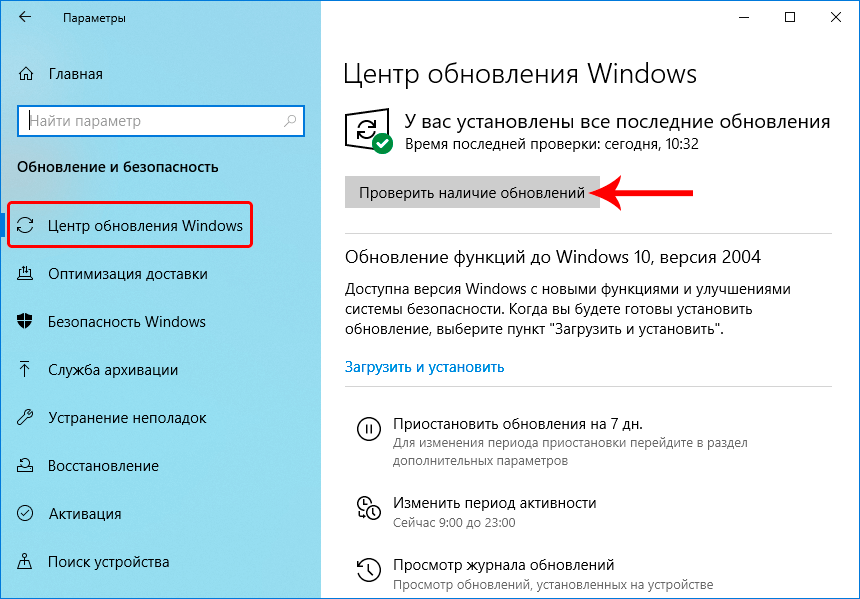
2952664 (обновление совместимости для обновления Windows 7)
2976978 (Windows 8, это обновление совместимости W10)
29
(позволяет выполнить обновление с Windows 7 до более поздней версии Windows)
3021917 (телеметрия)
3022345 (обновление телеметрии для клиентов)
3044374 (обновление, позволяющее выполнить обновление с Windows 8.1 до Windows 10)
3068708 (обновление для взаимодействия с клиентами и диагностической телеметрии)
3075249 (обновление, добавляющее точки телеметрии в файл согласия.exe в Windows 8.1 и Windows 7)
3080149 (обновление для обслуживания клиентов и диагностической телеметрии)
3123862 (обновленные возможности для обновления Windows 8.1 и Windows 7)
3146449 (часть 3139929) Это обновление добавляет в Internet Explorer 11 функциональные возможности на некоторых компьютерах, которые позволяют пользователям узнать о Windows 10 или запустите обновление до Windows 10, это добавит в IE11 баннер для рекламы Windows 10
Если GWX уже установлен, попробуйте эту бесплатную утилиту, чтобы получить контроль над ним
https://www.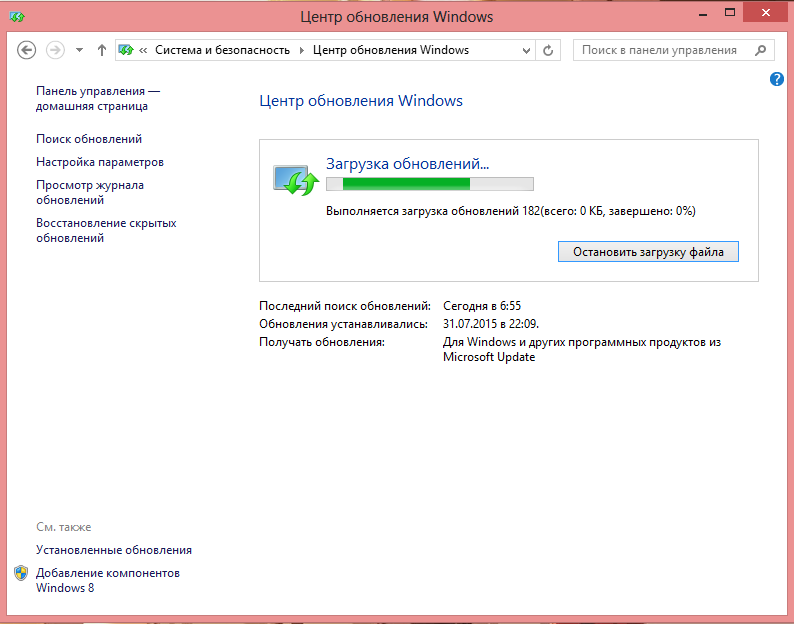 grc.com/never10. хтм
grc.com/never10. хтм
2
Также есть запущенная задача в планировщике задач, которую можно отключить и значок исчезнет.
находится по адресу:
Библиотека планировщика заданий — Microsoft — Windows — Настройка — GWX и отключить процесс запуска. выход из системы и нет больше значка.
2
Не пытайтесь избегать определенных обновлений и отключать запланированные задачи. Я прошел этот путь, и это действительно слишком утомительно, в основном потому, что каждый месяц выдвигается новая хрень, связанная с Windows 10, и вам приходится начинать сначала.
Вместо этого я предлагаю вам установить все эти обновления, а затем использовать эту маленькую жемчужину под названием Панель управления GWX. Нет необходимости в «панели управления», просто используйте автономный исполняемый файл, если хотите. Таким образом, у вас будет простая, безопасная и исчерпывающая очистка. И обновления устанавливаются, чтобы они вас больше не беспокоили. Тем не менее, когда будут выпущены новые обновления, вам придется снова запускать инструмент.
И обновления устанавливаются, чтобы они вас больше не беспокоили. Тем не менее, когда будут выпущены новые обновления, вам придется снова запускать инструмент.
6
Попробуйте создать и запустить следующий файл .reg.
Редактор реестра Windows версии 5.00 [HKEY_LOCAL_MACHINE\SOFTWARE\Policies\Microsoft\Windows\WindowsUpdate] "DisableOSUpgrade"=dword:00000001 [HKEY_LOCAL_MACHINE\Software\Policies\Microsoft\Windows\Gwx] "ОтключитьGwx"=dword:00000001
Кроме того, скрытие KB3035583 всякий раз, когда оно находится в очереди Центра обновления Windows, может быть эффективным, но, похоже, оно часто показывает себя.
Могу ли я увидеть подробности и ход выполнения обновления для Windows 8?
К сожалению, сейчас некоторые обновления для Win 8 довольно часто занимают много времени. У меня есть Core i7 с 8 ГБ ОЗУ, и прошлой ночью обновление заняло более часа в свежем формате (<24 часов) для одного обновления.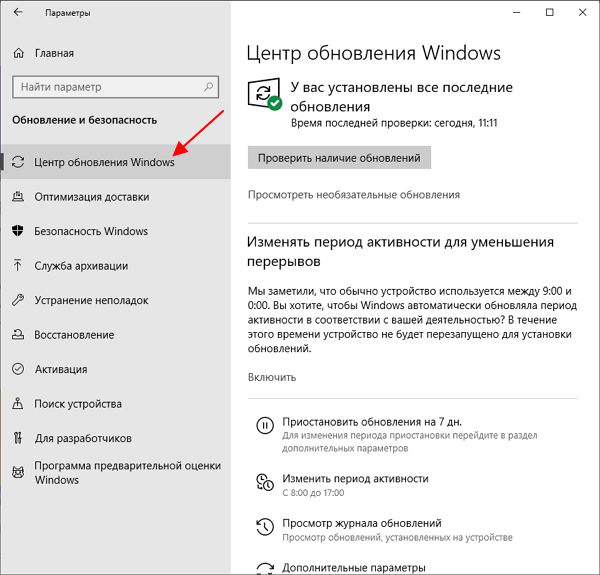
Это нормально, что одно такое обновление занимает так много времени? Моему ноутбуку всего полгода с процессором Intel Core™ i3 3217U.
Да, иногда. У Core i3 больше нет тонны мощности. Это неплохо, но просто не грузовик-монстр. Сколько у вас оперативной памяти? У вас должно быть 4 ГБ, если не больше, на мой взгляд. 8 ГБ — это мой самый низкий показатель для машин Win8 для ИТ.
Действительно ли он пытался что-то скачать или, по крайней мере, нуждался в доступе в Интернет, которого не было в поезде? Возможно, он закончился, потому что я вернулся домой, и он получил доступ к WiFi.
Обычно не бывает. Обновления завершения работы, как правило, уже (в основном) загружены, но при необходимости могут быть загружены дополнительные части. Однако он выйдет из строя и отключится, если у него нет сетевого подключения.
Могу ли я получить дополнительную информацию об обновлении во время его установки? Я смутно помню, что в старые времена с Windows 95 можно было нажать кнопку Windows во время установки ОС, а затем увидеть более подробную информацию об установке.
Точно так же я пробовал сегодня в поезде множество комбинаций клавиш, надеясь получить дополнительную информацию, но ничего из того, что я пробовал, не имело никакого эффекта. Любая информация, предполагающая, что что-то происходит, была бы приятной. Также было бы неплохо иметь название обновления, тогда я мог бы найти его в Google и посмотреть, действительно ли это займет час.
Не думаю, во время установки. На самом деле вы можете открыть панель управления со стороны рабочего стола (на самом деле, панель управления в стиле Windows 7), запустить оттуда обновления Windows или посмотреть, что было установлено ранее, но не совсем. Иногда этот процесс запускается после того, как установка «установлена» в Windows, когда вы используете компьютер, но он должен выполнять некоторые действия, когда ничего больше не используется.
Что было бы, если бы я закрыл экран?
Если бы он заснул, это, вероятно, было бы нормально, но есть большая вероятность сбоя некоторых обновлений, если вы это сделаете.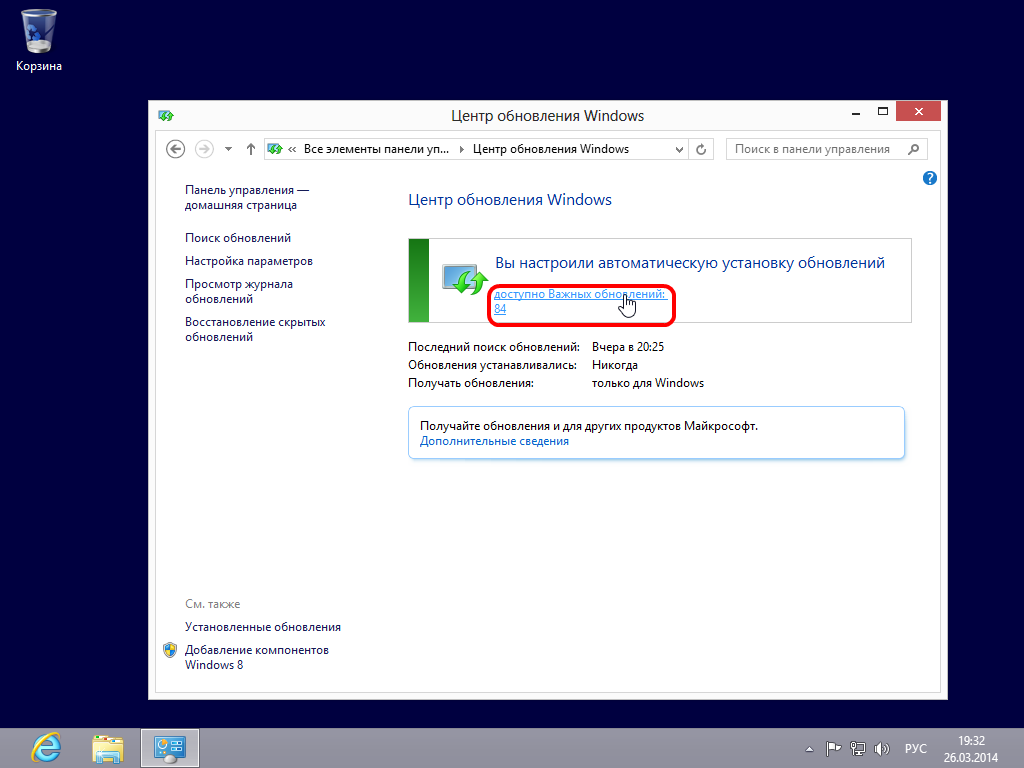 Если он выключится (то есть полностью отключится), он либо завершит обновление, когда вы снова включите его, либо откатит обновление, а затем установит его в следующий раз. Error / Shutdown не рекомендуется по уважительной причине, и следует избегать сна, чтобы быть в безопасности.
Если он выключится (то есть полностью отключится), он либо завершит обновление, когда вы снова включите его, либо откатит обновление, а затем установит его в следующий раз. Error / Shutdown не рекомендуется по уважительной причине, и следует избегать сна, чтобы быть в безопасности.
Что произошло бы, если бы я резко перезагрузил его или если бы у него закончилось питание?
См. выше. Либо завершит установку, либо откатит установку и сделает это позже. Или загорелся бы. Флеймы как в ошибках. Избегайте фактического жесткого отключения любой ценой. Сон стал лучше, но все же не лучшая практика.
Что на самом деле происходит во время обновления, когда кажется, что жесткий диск ничего не делает.
Это сложно. Это может быть компиляция чего-то достаточно маленького, чтобы поместиться в памяти, но я сомневаюсь в этом, поскольку это займет всего минуту. Вероятно, он ждал, пока NTFS укажет, что файл больше не используется.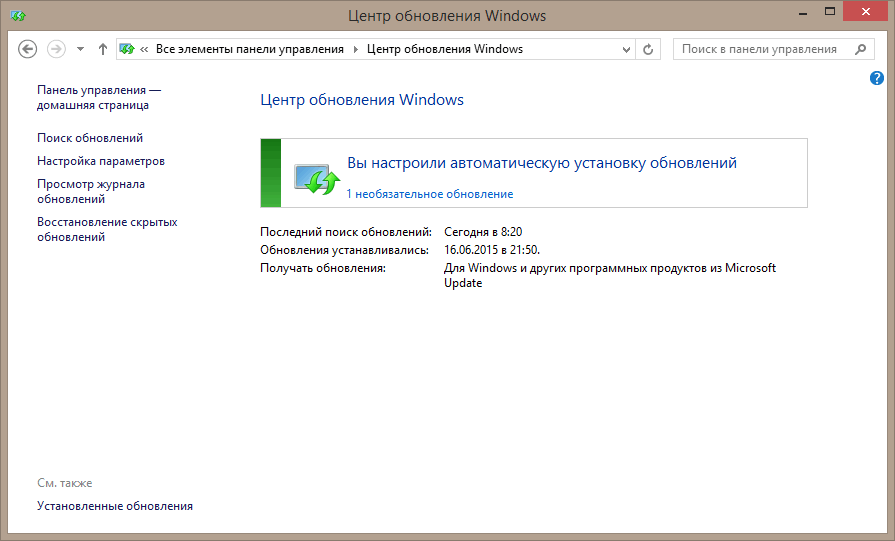

 1: 1,1 ГБ
1: 1,1 ГБ Чтобы узнать, как устранить эту проблему, обратитесь в службу поддержки Майкрософт.
Чтобы узнать, как устранить эту проблему, обратитесь в службу поддержки Майкрософт.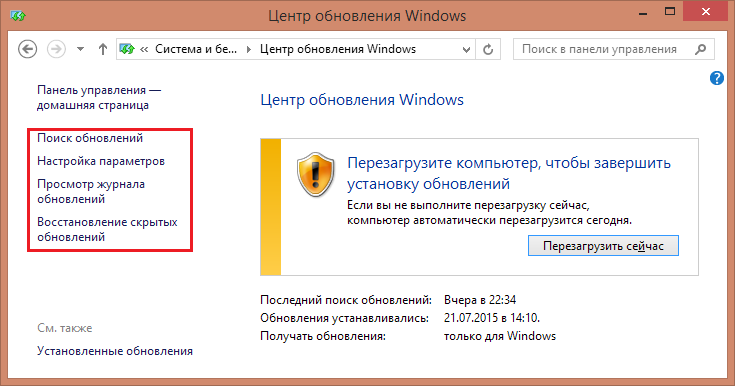 Отмена изменений.
Отмена изменений.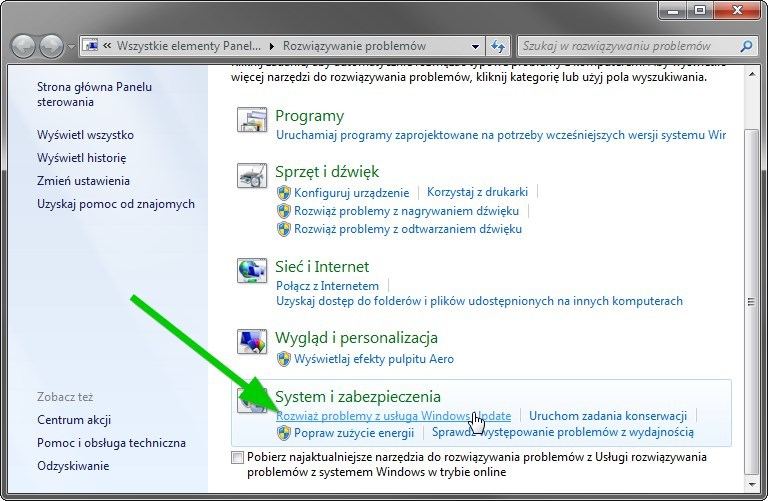
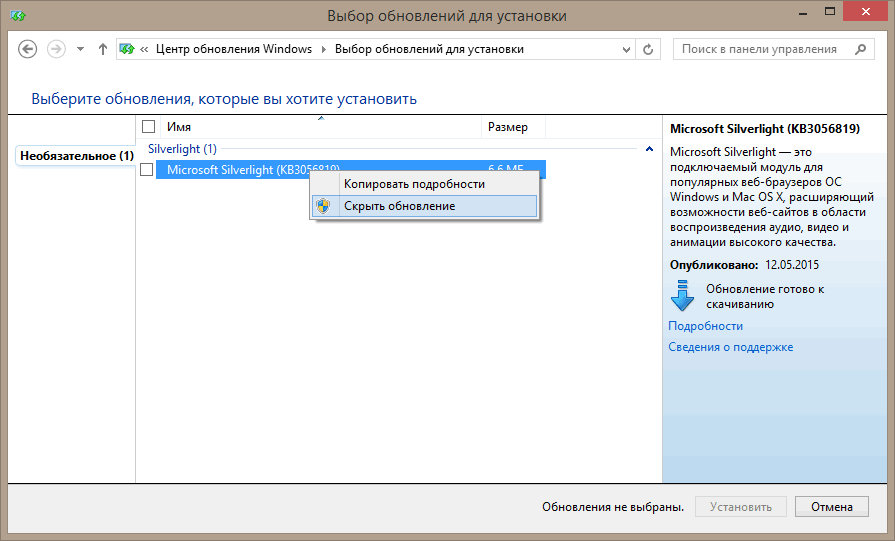 (Если вы используете мышь, переместите указатель в правый нижний угол экрана, потом вверх, затем щелкните Параметры и выберите Изменение параметров компьютера.)
(Если вы используете мышь, переместите указатель в правый нижний угол экрана, потом вверх, затем щелкните Параметры и выберите Изменение параметров компьютера.)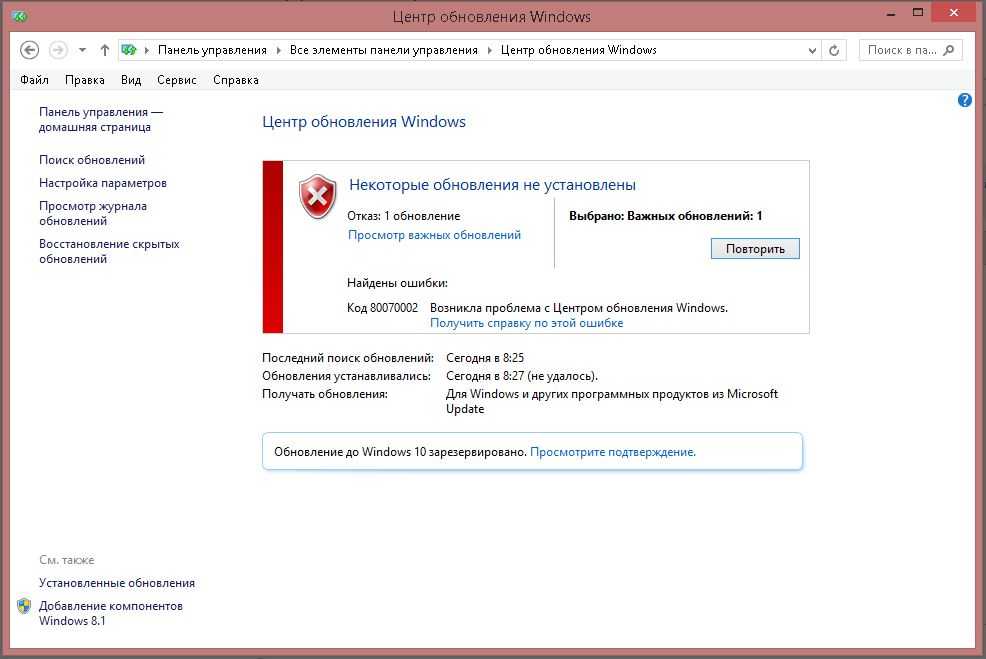 1
1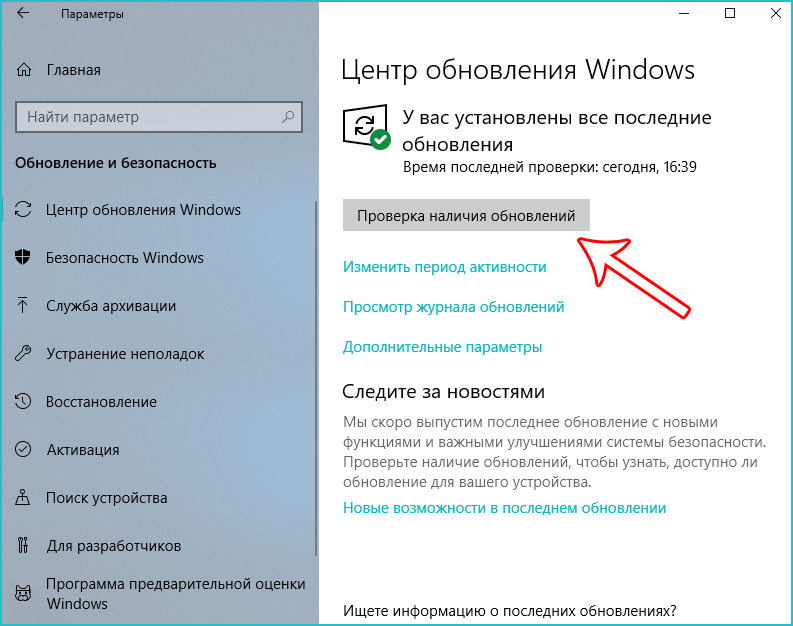 Для этого установите следующие
Для этого установите следующие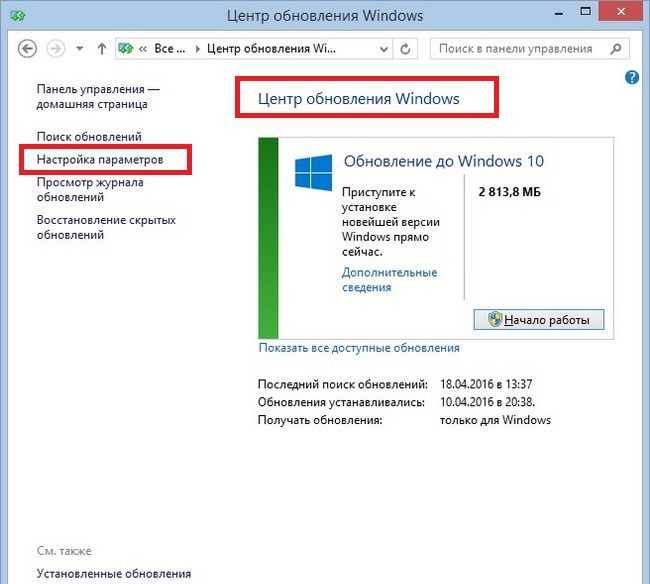 KB 30 752 49 -> KB3035583 связано! «Телеметрия» указывает на «consent.exe»
KB 30 801 49 -> KB3035583 связано! "Телеметрия клиентского опыта и диагностики"
KB 30 219 17 -> KB3035583 связано! "Телеметрия клиентского опыта и диагностики"
KB 30 223 45 -> KB3035583 связано! "Телеметрия клиентского опыта и диагностики"
KB 30 687 08 -> KB3035583 связано! "Телеметрия клиентского опыта и диагностики"
KB 30 129 73 -> KB3035583 связано! Установщик принудительного обновления Windows 10
КБ 29777 59 -> Re-re-re-push; Телеметрия для обновления Windows 10
KB 97 10 33 -> (Да, только 6 цифр)
KB 30 659 88 -> «Обновление» для Центра обновления Windows на Win 8.1 и Svr 2012 R2
KB 30 833 25 -> «Обновление» для Центра обновления Windows на Win 8.1 и Svr 2012 R2
KB 30 833 24 -> «Обновление» для Центра обновления Windows на Win 7 и Svr 2008 R2
KB 30 758 53 -> «Обновление» для Центра обновления Windows на Win 8.1 и Svr 2012 R2
KB 30 659 87 -> «Обновление» для Центра обновления Windows на Win 7 и Svr 2008 R2
KB 30 502 65 -> «Обновление» для Центра обновления Windows на Win 7
KB 30 502 67 -> «Обновление» для Центра обновления Windows на Win 8.
KB 30 752 49 -> KB3035583 связано! «Телеметрия» указывает на «consent.exe»
KB 30 801 49 -> KB3035583 связано! "Телеметрия клиентского опыта и диагностики"
KB 30 219 17 -> KB3035583 связано! "Телеметрия клиентского опыта и диагностики"
KB 30 223 45 -> KB3035583 связано! "Телеметрия клиентского опыта и диагностики"
KB 30 687 08 -> KB3035583 связано! "Телеметрия клиентского опыта и диагностики"
KB 30 129 73 -> KB3035583 связано! Установщик принудительного обновления Windows 10
КБ 29777 59 -> Re-re-re-push; Телеметрия для обновления Windows 10
KB 97 10 33 -> (Да, только 6 цифр)
KB 30 659 88 -> «Обновление» для Центра обновления Windows на Win 8.1 и Svr 2012 R2
KB 30 833 25 -> «Обновление» для Центра обновления Windows на Win 8.1 и Svr 2012 R2
KB 30 833 24 -> «Обновление» для Центра обновления Windows на Win 7 и Svr 2008 R2
KB 30 758 53 -> «Обновление» для Центра обновления Windows на Win 8.1 и Svr 2012 R2
KB 30 659 87 -> «Обновление» для Центра обновления Windows на Win 7 и Svr 2008 R2
KB 30 502 65 -> «Обновление» для Центра обновления Windows на Win 7
KB 30 502 67 -> «Обновление» для Центра обновления Windows на Win 8.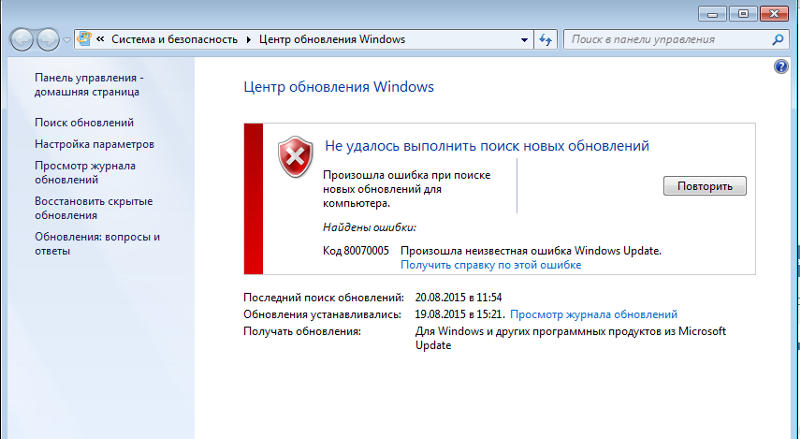 1
KB 30 758 51 -> «Обновление» для Центра обновления Windows на Win 7 и Svr 2008 R2
КБ 29029 07 -> "MS Security Essentials/Защитник Windows", без подробностей
KB 30 464 80 -> При обновлении Win 7 или 8 определяет миграцию .Net 1.1
KB 30 833 24 -> «Обновление» для Центра обновления Windows на Win 7 и Svr 2008 R2
KB 30 833 25 -> «Обновление» для Центра обновления Windows на Win 8.1 и Svr 2012 R2
KB 30 837 10 -> «Обновление» для Центра обновления Windows на Win 7 и Svr 2008 R2
KB 30 837 11 -> «Обновление» для Центра обновления Windows на Win 8.1 и Svr 2012 R2
KB 31 123 36 -> «Обновление» для Центра обновления Windows на Win 8.1 и Svr 2012 R2
1
KB 30 758 51 -> «Обновление» для Центра обновления Windows на Win 7 и Svr 2008 R2
КБ 29029 07 -> "MS Security Essentials/Защитник Windows", без подробностей
KB 30 464 80 -> При обновлении Win 7 или 8 определяет миграцию .Net 1.1
KB 30 833 24 -> «Обновление» для Центра обновления Windows на Win 7 и Svr 2008 R2
KB 30 833 25 -> «Обновление» для Центра обновления Windows на Win 8.1 и Svr 2012 R2
KB 30 837 10 -> «Обновление» для Центра обновления Windows на Win 7 и Svr 2008 R2
KB 30 837 11 -> «Обновление» для Центра обновления Windows на Win 8.1 и Svr 2012 R2
KB 31 123 36 -> «Обновление» для Центра обновления Windows на Win 8.1 и Svr 2012 R2
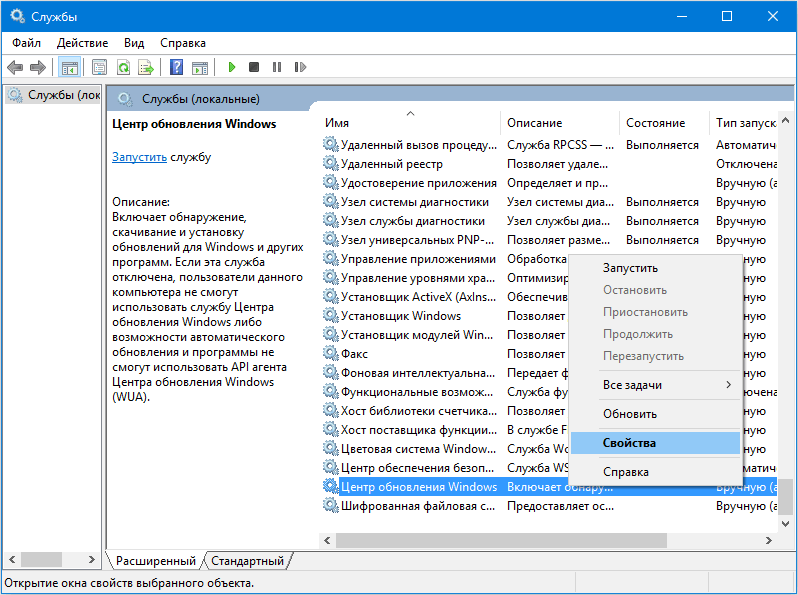 isleaked.com/oldwindows.html
isleaked.com/oldwindows.html Точно так же я пробовал сегодня в поезде множество комбинаций клавиш, надеясь получить дополнительную информацию, но ничего из того, что я пробовал, не имело никакого эффекта. Любая информация, предполагающая, что что-то происходит, была бы приятной. Также было бы неплохо иметь название обновления, тогда я мог бы найти его в Google и посмотреть, действительно ли это займет час.
Точно так же я пробовал сегодня в поезде множество комбинаций клавиш, надеясь получить дополнительную информацию, но ничего из того, что я пробовал, не имело никакого эффекта. Любая информация, предполагающая, что что-то происходит, была бы приятной. Также было бы неплохо иметь название обновления, тогда я мог бы найти его в Google и посмотреть, действительно ли это займет час.